Se você quiser dividir os participantes em grupos menores durante as reuniões, precisará usar o recurso Salas de grupo das equipes da Microsoft. Esse recurso é útil para organizar as pessoas em grupos menores para um projeto específico ou uma turma em grupos menores. No entanto, alguns usuários relataram que o Breakout Ioom não está funcionando nas reuniões do Teams e desejam uma solução rápida. Neste artigo, aprenderemos como resolver esse problema.
Antes de ir para o guia de solução de problemas, é importante saber algumas coisas. Você não poderá ver ou configurar salas de grupo se não for um organizador de reunião ou gerente de sala de grupo. Caso a reunião seja cancelada ou o tópico onde o canal está configurado seja excluído, você não poderá iniciar a sala de breakout. Por fim, as salas de grupo não funcionarão para canais privados ou compartilhados, clientes sem suporte e em sistemas com políticas configuradas para proibir o uso de salas de grupo.
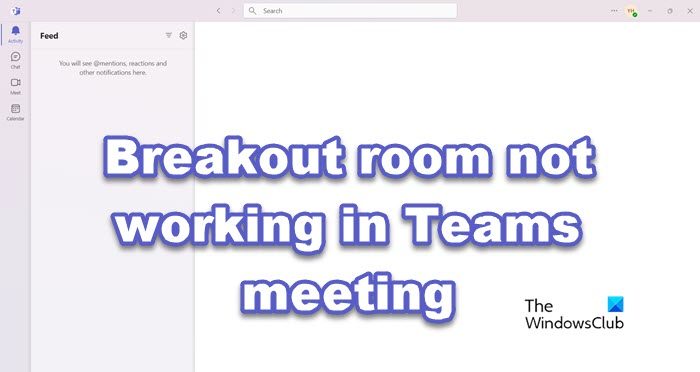
Se a sala Breakout não estiver funcionando nas reuniões do Teams, é possível que você tenha configurado alguns das configurações que podem interferir nas configurações da sala de descanso. No entanto, não é a única razão, existem várias causas e, portanto, várias soluções. Portanto, mencionamos abaixo algumas das possíveis causas e sua solução.
Corrigir a sala de descanso que não funciona na reunião do Teams
Atualizar o aplicativo Microsoft TeamsVerificar a conexão com a InternetLimpar o cache do MS TeamsAlterar as configurações do MS Teams para público.Reinstale o aplicativo
Vamos começar com nossa primeira solução.
1] Atualize o aplicativo Microsoft Teams
Se os usuários quiserem entrar na sala de descanso e não puderem, verifique se você está usando o aplicativo Teams atualizado. Foi observado que uma versão desatualizada do aplicativo pode causar esse problema, pois há uma grande chance de a pessoa do outro lado ter uma versão atualizada e isso pode desencadear problemas de compatibilidade. Para atualizar o aplicativo, siga as etapas prescritas.
Abra o Microsoft Teams.Clique em sua Foto do perfil.Clique em Configurações.Agora, clique em Sobre o Teams.It verificará se há atualizações e solicitará que você atualize.
Esperamos que, após a atualização do aplicativo Microsoft Teams, o problema seja resolvido.
2] Verifique a conexão com a Internet
As salas de descanso requerem mais largura de banda do que salas de bate-papo regulares. Se você encontrar o erro mencionado ao usar este aplicativo, para resolver esse problema, certifique-se de ter uma boa velocidade de Internet e uma conexão de Internet estável. Portanto, é necessário verificar a largura de banda e, para fazer o mesmo, você pode usar qualquer um dos testadores de velocidade de Internet online gratuitos. Se estiver lento, você deve reiniciar o roteador e verificar se o problema foi resolvido ou não; no entanto, se persistir, entre em contato com o seu ISP.
3] Limpe o cache do MS Teams
O erro em questão pode ser devido ao cache corrompido do app, neste cenário, então recomendamos que você limpe o cache da sua equipe. Os problemas com o recurso de sala de descanso do Teams e as falhas serão corrigidos excluindo o cache do Microsoft Teams. Siga as etapas prescritas para fazer o mesmo.
Saia do Microsoft Teams completamente. Para fazer o mesmo, abra o Gerenciador de Tarefas, clique com o botão direito do mouse em Microsoft Teams e selecione Finalizar tarefa Clique duas vezes em Este PC e vá para %appdata%\Microsoft\Teams.Agora, exclua todos os arquivos dentro as seguintes pastas, mas certifique-se de não excluir as pastas:%appdata%\Microsoft \teams\application cache\cache%appdata%\Microsoft \teams\blob_storage%appdata%\Microsoft \teams\Cacheappdata%\Microsoft \teams\databasesappdata% \Microsoft \teams\GPUcacheappdata%\Microsoft \teams\IndexedDBappdata%\Microsoft \teams\Local Storageappdata%\Microsoft \teams\tmpRestart Teams e verifique se o problema foi resolvido.
Agora, abra MS Teams depois de excluir o cache do Microsoft Teams e verifique se o problema persiste ou não.
4] Altere as configurações do MS Teams para público
Você pode encontrar o referido erro se o MS Teams estiver configurado para Privado, pois isso permite apenas que usuários que fazem parte de sua organização participem da reunião. No entanto, como estamos criando salas de grupo, é obrigatório iniciar a reunião no modo público. É por isso que, se você estiver iniciando uma reunião e quiser criar salas de grupo, certifique-se de iniciá-la no modo público.
5] Reinstale o aplicativo
Se nenhuma das soluções mencionadas acima funcionou para você, desinstalar o aplicativo e instalá-lo novamente é a última solução. Siga as etapas prescritas para reinstalar o aplicativo
Pressione a tecla Windows + I para abrir Configurações.Clique em Aplicativos e clique em Aplicativos instalados.Localize o aplicativo Microsoft Teams e clique na linha de três pontos.Selecione Desinstalar.Você será solicitado para confirmar suas ações, clique em Desinstalar novamente.Vá para teams.microsoft.com e baixe o aplicativo.Execute o pacote de download e instale o aplicativo.
Agora, inicie o Teams e esperamos que isso funcione.
Você também deve saber que, se agendou reuniões recorrentes e deseja que as salas de descanso funcionem, certifique-se para aplicar as configurações a todas as reuniões em recorrência. Não é possível configurar uma única reunião no recorrente.
Esperamos ter esclarecido todas as suas dúvidas sobre salas de grupo no MS Teams.
Leia também: O Microsoft Teams não pode alterar a imagem da equipe.

